Mysql5.5安装步骤与图解说明
1、首先去下载一个MySQL5.5,链接: https://pan.baidu.com/s/1sl3rgmx 密码: rwwg;如果已经下好可以忽略这一步
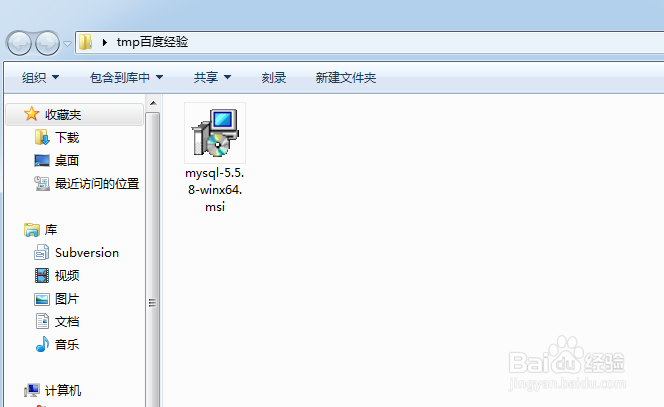
2、双击打开下载好的软件,点击next进入下一步操作
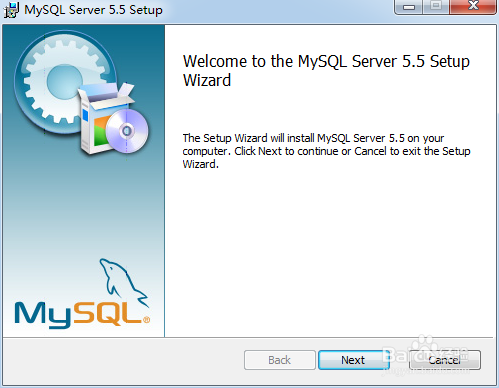
3、在I accept...前面打钩,进入下一步
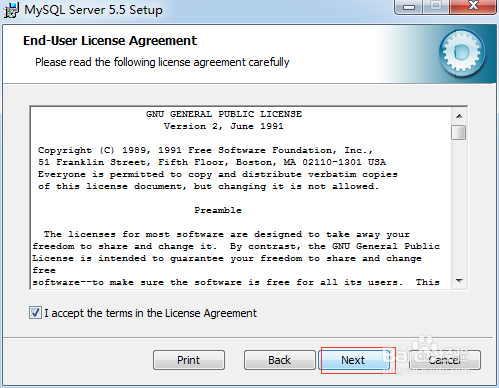
1、这一步是问你选择典型安装,还是自定义安装,还是完全安装,我选择自定义选项
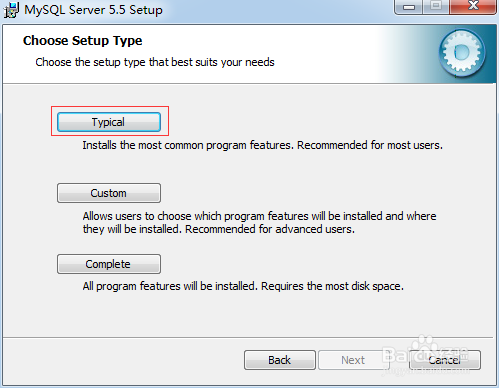
2、点击install进行安装,稍微等待一会儿,进行下一步

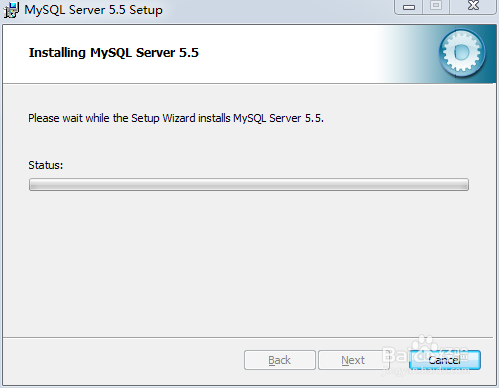
3、点击下一步,然后点击完成

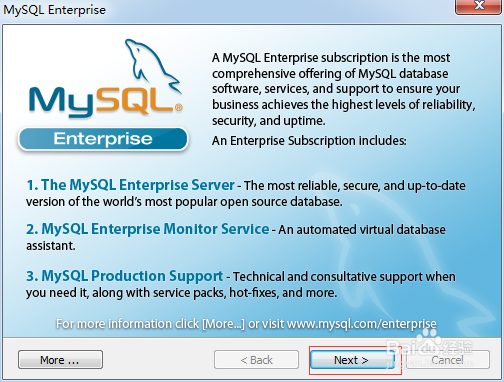
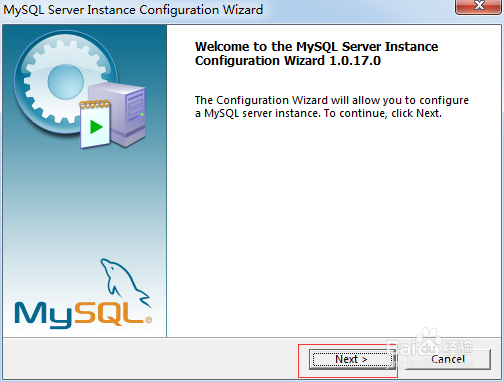
1、在弹出的窗口继续点击下一步
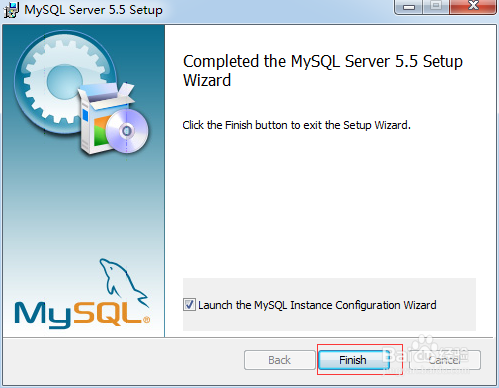
2、选择标准配置继续
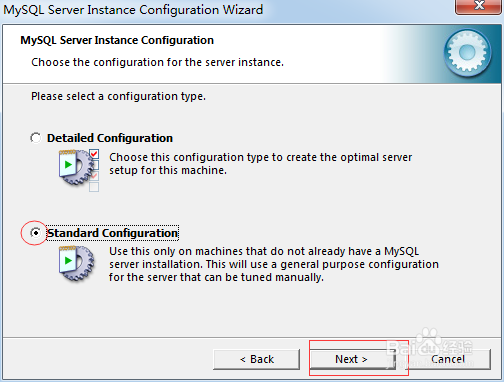
3、你的数据库,选择MySQL,继续下一步
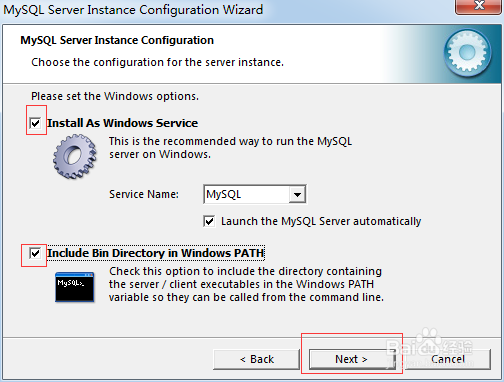
4、你对应的数据库密码设置,设置好之后再点击下一步
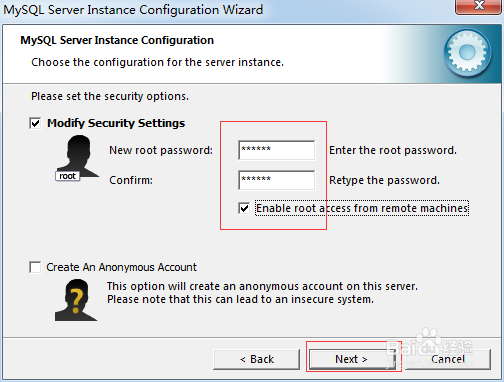
5、最后点击安装,知道最后完成,点击关闭即可
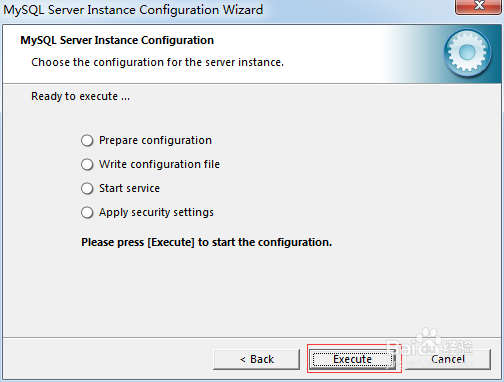
6、可以进入Windows命令窗口进行测试是否安装成功

声明:本网站引用、摘录或转载内容仅供网站访问者交流或参考,不代表本站立场,如存在版权或非法内容,请联系站长删除,联系邮箱:site.kefu@qq.com。
阅读量:45
阅读量:189
阅读量:42
阅读量:180
阅读量:184